Ta bort ShopTool (Borttagningsinstruktioner)
ShopTool Borttagningsguide
Vad är ShopTool?
Varför bör jag ta bort viruset ShopTool från min dator?
Viruset ShopTool kan verka som en användbar app som kan hjälpa dig spara pengar. Enligt PC-säkerhetsexperter bör du dock ta bort detta program från din dator. Oavsett hur säkra och pålitliga de kan verka kan ShopTool-annonser leda till allvarliga problem. Först av allt kan de täcka dina favoritsidor och göra det omöjligt att surfa på dem. Vidare kan dessa kommersiella notifikationer leda dig till okända tredjepartssidor som på så sätt vill öka sin popularitet. Det finns givetvis inga garantier för att omdirigeringar från ShopTool inte kommer skicka dig till skadliga webbplatser. För att förhindra att allvarliga virus dyker upp på din dator bör du ta bort detta ”verktyg”. Vi kan tillägga att detta program redan har lagts till i kategorin ”Annonsprogram”. En sådan klassificering betyder att det inte alls är ett bra program. Låt oss förklara för dig hur detta annonsstödda program fungerar och vad det vill.
Om du redan lagt märke till ”ads by ShopTool” har du förmodligen sett att dessa annonser verkar rätt lockande. De är designade för att fånga din uppmärksamhet och få dig att klicka på dem. Notera dock att dessa annonser är designade i enlighet med dina surfvanor. Det kanske överraskar dig, men detta program kan bevaka dina surfaktiviteter och ta reda på vilket innehåll som intresserar dig, vad du klickar på, vilka sökord du använder i sökfält och så vidare. Som en konsekvens kan ShopTool enkelt skapa iögonfallande annonser som lockar dig att klicka på dem. Du bör inte göra detta eftersom dessa annonser ofta kommer med missvisande länkar som kan omdirigera dig till opålitliga tredjepartssidor. Med andra ord kan viruset ShopTool leda dig till sidor som tillhör dess partners.
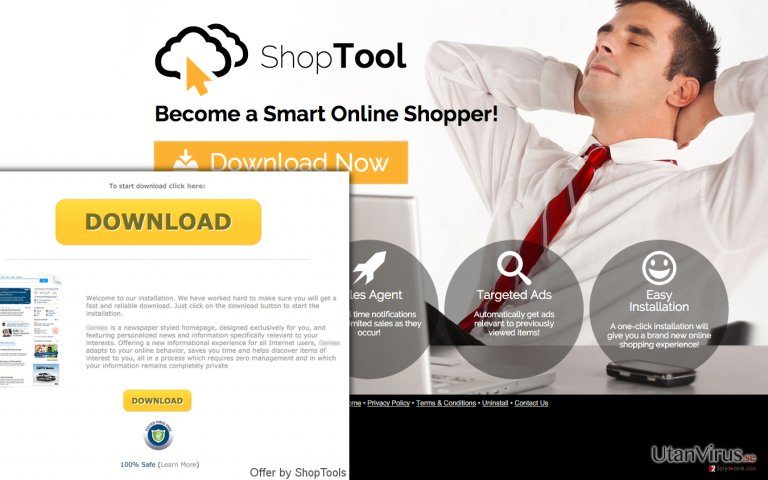
Vänligen notera att vissa tredjepartssidor kan marknadsföra opålitligt innehåll, vilket ShopTool inte tar något ansvar för. Enligt utvecklarna bakom detta program: ”under inga omständigheter komer företaget vara ansvarigt för några annonser eller erbjudanden från tredje part.” Så snälla håll dig borta från opålitliga webbplatser och undvik speciellt att ladda ner ALLA typer av filer eller program från dem. Annars kan du sätta din dators säkerhet i riskzonen eller till och med infektera dem med allvarliga skadeprogram. Vi behöver knappast nämna att du bör ta bort ShopTool utan att dröja. Annars kommer det skicka missvisande annonser till dig nonstopp. Vi rekommenderar att använda ett välrenommerat antispionprogram (till exempel FortectIntego) för att bli av med detta virus helt och hållet. Om du använder Mac rekommenderar vi att du använder Webroot SecureAnywhere AntiVirus.
Hur kapade detta program min PC?
ShopTools kapning kan genomföras utan din vetskap. Du kan luras att installera detta program om du ofta laddar ner gratis program från internet och rusar genom deras installation. Du bör veta att potentiellt oönskade program frekvent sprids via tekniken ’bundling’, vilket betyder att de distribueras tillsammans med andra gratis program och presenteras som ”rekommenderade nedladdningar”. Sådana mjukvarupaket är kända som mjukvarupaket.
Dessvärre ser dessa mjukvarupaket ut som individuella program. För att kolla huruvuda ditt utvalda program marknadsför tredjepartsapplikationer såsom viruset ShopTool, måste du välja Avancerad eller Anpassad installation och se huruvida denna konfiguration avslöjar en lista av överrenskommelser för att installera ytterligare program. Om så är fallet ska du avbocka dessa alternativ utan att tveka.
Om du redan blivit offer för detta annonsprogram bör du terminera denna tvivelaktiga applikation utan dröjsmål. För att lära dig hur man gör detta, vänligen ta en titt på borttagningsguiden för ShopTool som ges på sida 2.
Hur tar man bort ShopTool?
Som du kan se har du att göra med ett väldigt tvivelaktigt program som vill omdirigera sina offer till sponsrade webbplatser för att tjäna pengar åt sina utvecklare. Notera att det alltid finns en risk för att bli omdirigerad till skadliga webbplatser som vill infektera din dator med skadeprogram. Som tur är finns det två sätt att ta bort viruset ShopTool från systemet på. Det enklaste är att eliminera denna irriterande applikation från systemet genom att installera ett välrenommerat antispionprogram och köra en systemskanning med det. Om du dock inte vill använda ett sådant verktyg för datorsäkerhet kan du istället bli av med skadeprogrammet ShopTool manuellt. Om du inte är säker på hur man gör detta, råder vi dig att följa den manuella borttagningsguiden för ShopTool som tillhandahålls nedan.
Du kan bli av med virusskada med hjälp av FortectIntego. SpyHunter 5Combo Cleaner och Malwarebytes är rekommenderade för att upptäcka potentiellt oönskad programvara och virus samt alla deras filer och registerposter som är relaterade till dem.
Manuell ShopTool Borttagningsguide
Avinstallera från Windows
Följ de här stegen för att ta bort från Windows 10/8 datorer:
- Skriv in Kontrollpanelen i Windows sökruta och tryck på Enter eller klicka på sökresultatet.
- Under Program, väljer du Avinstallera ett program.

- I listan hittar du register relaterade till (eller något annat nyligen installerat misstänkt program).
- Högerklicka på programmet och välj Avinstallera.
- Om User Account Control dyker upp, klicka Ja.
- Vänta tills avinstallationsprocessen är klar och klicka på OK.

Om du använder Windows 7/XP följer du nedanstående instruktioner:
- Klicka på Windows Start > Kontrollpanelen i den högra rutan (om du är Windows XP-användare klickar du på Lägg till/Ta bort Program).
- I Kontrollpanelen väljer du Program > Avinstallera ett program.

- Välj det oönskade programmet genom att klicka på det en gång.
- Klicka på Avinstallera/Ändra högst upp.
- Välj Ja när du får en bekräftelse.
- Klicka på OK när borttagningen är klar.
Ta bort ShopTool från system med Mac OS X
-
Om du använder OS X så klickar du på knappen Go i det övre högra hörnet och väljer Applications.

-
Vänta tills du ser mappen Applications och leta efter ShopTool eller andra misstänkta program i den. Högerklicka nu på alla sådana objekt och välj Move to Trash.

Återställ MS Edge/Chromium Edge
Radera oönskade tillägg från MS Edge:
- Välj Meny (tre horisontella punkter uppe till höger i webbläsarfönstret) och välj Tillägg.
- I listan väljer du tillägget och klickar på ikonen för kugghjulet.
- Klicka på Avinstallera längst ner.

Rensa cookies och annan webbläsardata:
- Klicka på Menyn (tre horisontella punkter uppe till höger i webbläsarfönstret) och välj Integritet och säkerhet.
- Under Rensa webbläsardata väljer du Välj vad som ska rensas.
- Markera allt (förutom lösenord, men du kanske vill inkludera medielicenser också, om det är tillämpligt) och klicka på Rensa.

Återställ inställningar för ny flik och startsida:
- Klicka på menyikonen och välj Inställningar.
- Hitta sedan avsnittet Vid uppstart.
- Klicka på Inaktivera om du har hittat någon skum domän.
Återställ MS Edge om ovanstående steg inte fungerade:
- Tryck på Ctrl + Shift + Esc för att öppna Aktivitetshanteraren.
- Klicka på pilen Mer information längst ner i fönstret.
- Välj fliken Detaljer.
- Bläddra nu nedåt och leta upp alla poster med Microsoft Edge-namnet. Högerklicka på var och en av dem och välj Avsluta aktivitet för att stoppa MS Edge från att köras.

Om den här metoden inte har hjälpt dig, måste du använda en avancerad metod för att återställa Edge. Observera att du måste säkerhetskopiera din data innan du går vidare.
- Leta upp följande mapp på din dator: C:\\Users\\%username%\\AppData\\Local\\Packages\\Microsoft.MicrosoftEdge_8wekyb3d8bbwe.
- Tryck Ctrl + A på tangentbordet för att välja alla mappar.
- Högerklicka på dem och välj Radera

- Högerklicka nu på Start-knappen och välj Windows PowerShell (Admin).
- När det nya fönstret har öppnats, kopiera och klistra in följande kommando och tryck sedan på Enter:
Get-AppXPackage -AllUsers -Name Microsoft.MicrosoftEdge | Foreach {Add-AppxPackage -DisableDevelopmentMode -Register “$($_.InstallLocation)\\AppXManifest.xml” -Verbose

Instruktioner för Chromium-baserade Edge
Radera tillägg från MS Edge (Chromium):
- Öppna Edge och klicka på Inställningar > Tillägg.
- Radera oönskade tillägg genom att klicka på Ta bort.

Rensa cache och webbplatsdata:
- Klicka på Meny och gå till Inställningar.
- Välj Integritet och tjänster.
- Under Rensa webbläsardata väljer du Välj vad som ska rensas.
- Under Tidsintervall väljer du Alla tidpunkter.
- Välj Rensa nu.

Återställ Chromium-baserade MS Edge:
- Klicka på Meny och välj Inställningar.
- Till vänster sida väljer du Återställ inställningar.
- Välj Återställ inställningarna till standardvärdena.
- Bekräfta med Återställ.

Ställ om Mozilla Firefox
Ta bort farliga tillägg:
- Öppna webbläsaren Mozilla Firefox och tryck på Menyn (tre horisontella linjer längst upp till höger av fönstret).
- Välj Add-ons.
- Välj plugins som är relaterade till [titel] och klicka på Ta bort.

Återställ hemsidan:
- Klicka på de tre horisontella linjerna i det övre högra hörnet för att öppna menyn.
- Välj Alternativ.
- Under Hemalternativ anger du den webbplats du vill ha ska öppnas varje gång du startar Mozilla Firefox.
Rensa cookies och webbplatsdata:
- Klicka på Meny och välj Alternativ.
- Gå till sektionen Integritet och säkerhet.
- Scrolla nedåt för att hitta Cookies och Webbplatsdata.
- Klicka på Rensa data…
- Välj Cookies och Webbplatsdata samt Lagrat Webbinnehåll och tryck på Rensa

Återställ Mozilla Firefox
Om ShopTool inte har tagits bort efter att du följt instruktionerna ovan, återställ Mozilla Firefox:
- Öppna webbläsaren Mozilla Firefox och klicka på Meny.
- Gå till Hjälp och välj sedan Information om felsökning.

- Sedan klickar du på Återställ Firefox…
- När popup-fönstret visas bekräftar du åtgärden genom att trycka på Återställ Firefox – detta bör slutföra borttagningen av ShopTool.

Återställ Google Chrome
Ta bort skadliga tillägg från Google Chrome:
- Öppna Google Chrome, klicka på Menyn (tre vertikala punkter i det övre högra hörnet) och välj Fler verktyg > Tillägg.
- I det nyöppnade fönstret ser du alla installerade tillägg. Avinstallera alla skumma tillägg genom att klicka på Ta bort.

Rensa cache och webbdata från Chrome:
- Klicka på Meny och välj Inställningar.
- Under Sekretess och säkerhet, välj Rensa webbläsardata.
- Välj Webbhistorik, Cookies och annan webbplatsdata samt lagrade bilder och filer.
- Klicka på Radera data.

Ändra din startsida:
- Klicka på menyn och välj Inställningar.
- Leta efter en skum webbplats sektionen Vid uppstart.
- Klicka på Öppna en specifik sida eller en uppsättning av sidor och klicka på de tre punkterna för att hitta alternativet Ta bort.
Återställ Google Chrome:
Om de föregående metoderna inte hjälpte dig, återställ Google Chrome för att eliminera alla komponenter:
- Klicka på Meny och välj Inställningar.
- I Inställningar, scrolla ner och klicka på Avancerat.
- Scrolla nedåt och hitta sektionen Återställ och rensa upp.
- Klicka nu på Återställ inställningarna till de ursprungliga standardinställningarna.
- Bekräfta med Återställ inställningar för att slutföra borttagningen.

Återställ Safari
Ta bort oönskade tillägg från Safari:
- Klicka på Safari > Inställningar…
- I det nya fönstret, välj Tillägg.
- Markera det oönskade tillägget som är relaterat till ShopTool och välj Avinstallera.

Rensa cookies och annan webbplatsdata från Safari:
- Klicka på Safari > Rensa Historik…
- I rullgardinsmenyn under Radera väljer du all historik.
- Bekräfta med Rensa Historik.

Återställ Safari om ovanstående steg inte hjälpte dig:
- Klicka på Safari > Inställningar…
- Gå till fliken Avancerat.
- Bocka i Visa menyn Utveckla i menyraden.
- I menyraden klickar du på Utveckla och väljer sedan Töm cache.

Efter att ha avinstallerat detta potentiellt oönskade program (PUP) och fixat alla dina webbläsare så rekommenderar vi att du skannar ditt PC-system med ett välrenommerat antispionprogram. Detta kommer hjälpa dig att bli av med ShopTool registerspår och även att identifiera relaterade parasiter och möjliga skadeprogramsinfektioner på din dator. För detta kan du använda vår högt betygsatta skadeprogramsborttagare: FortectIntego, SpyHunter 5Combo Cleaner eller Malwarebytes.
Rekommenderat För Dig
Låt inte myndigheterna spionera på dig
Myndigheterna har många problemområden gällande att spåra användares information och spionera på invånare så du bör komma ihåg detta och lära dig mer om skuggig informationsinsamling. Undvik oönskad spårning från myndigheterna och spionering genom att bli helt anonym på nätet.
Du kan välja en annorlunda geografisk plats när du kopplar upp dig och få tillgång till vilket innehåll som helst, oavsett geografiska begränsningar. Du kan enkelt njuta av internetuppkopplingen utan risk av att bli hackad om du använder dig av en Private Internet Access VPN.
Ta kontroll över informationen som kan nås av styrelser och andra oönskade parter och surfa online utan att spioneras på. Även om du inte är inblandad i olagliga aktiviteter och litar på dina tjänster och plattformer så är det nödvändigt att aktivt skydda din integritet och ta försiktighetsåtgärder genom en VPN-tjänst.
Säkerhetskopiera filer för senare användning i fall malware-attacker uppstår
Mjukvaruproblems skapade av skadeprogram eller direkt dataförlust på grund av kryptering kan leda till problem med din enhet eller permanent skada. När du har ordentliga aktuella säkerhetskopior kan du enkelt ta igen dig om något sådant skulle hända och fortsätta med ditt arbete.
Det är viktigt att skapa uppdateringar för dina säkerhetskopior efter ändringar så att du kan fortsätta var du var efter att skadeprogram avbryter något eller skapar problem hos din enhet som orsakar dataförlust eller prestandakorruption.
När du har den senaste versionen av varje viktigt dokument eller projekt kan du undvika mycket frustration. Det är praktiskt när skadeprogram kommer från ingenstans. Använd Data Recovery Pro för systemåterställning.


